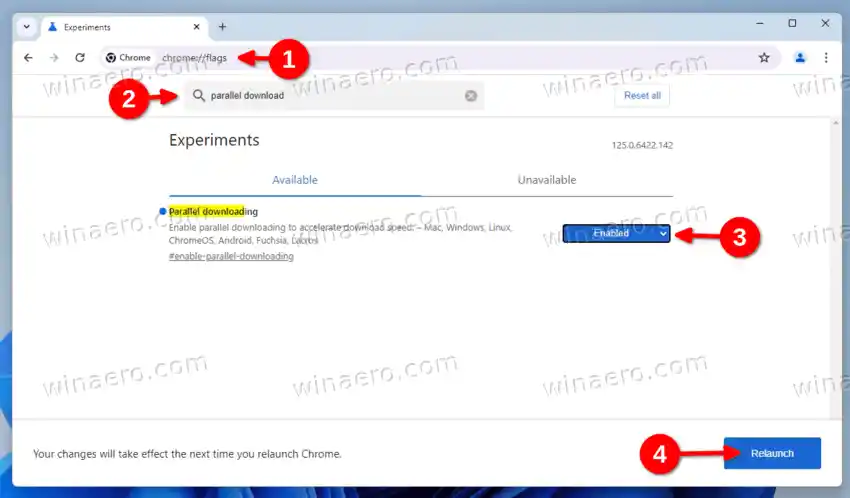Il est évident que plusieurs facteurs affectent la vitesse maximale de téléchargement de fichiers depuis Internet. Il est souvent limité par le forfait de données du FAI et la vitesse du serveur sur lequel le fichier est stocké. Cependant, la taille du fichier joue également un rôle important.

Les développeurs de Chrome ont donc optimisé ce processus. Lorsqu'un utilisateur clique sur le lien du fichier, le navigateur vérifie si le serveur prend en charge les téléchargements parallèles. S'il est pris en charge, Chrome divise ensuite le fichier en plusieurs parties plus petites et établit plusieurs connexions au serveur. En termes simples, il utilisera une connexion par partie du fichier. Une fois tous les fragments téléchargés, Chrome les regroupe en un seul fichier. De cette façon, non seulement les téléchargements sont plus rapides, mais ils utilisent également la bande passante disponible plus efficacement. La procédure est totalement transparente pour l'utilisateur.
Par défaut, cette fonctionnalité est désactivée, mais il est facile de l'activer avec un indicateur spécial.
bilan de santé du GPU
Activer le téléchargement parallèle dans Chrome
Pour que Chrome utilise les téléchargements parallèles, procédez comme suit.
- Ouvrir unnouvel ongletdans Google Chrome (Ctrl + T) et tapez |_+_| dans la zone d'adresse.
- Sur leExpériencespage qui s'ouvre, tapeztéléchargement parallèledans le champ de recherche.
- Cherchez leTéléchargement parallèledans les résultats de recherche, puis sélectionnez Activé dans la liste déroulante à droite de son nom.
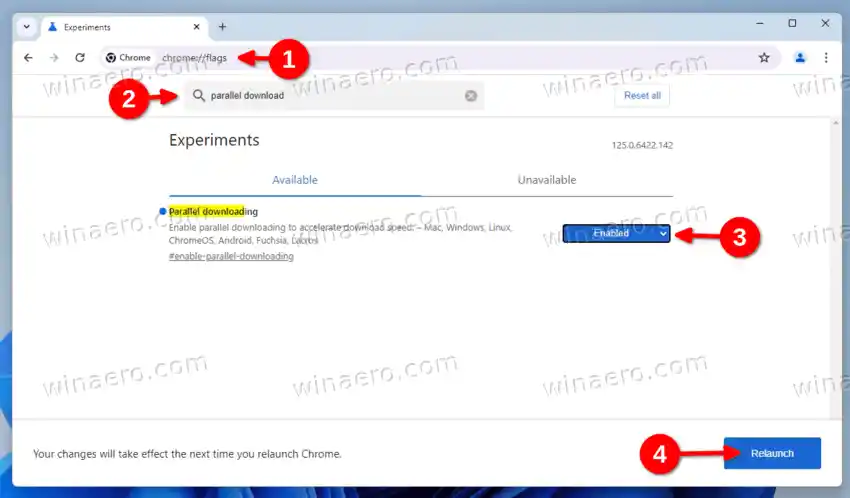
- Enfin, redémarrez le navigateur en utilisant leRelancebouton.
C'est ça.
comment activer le Bluetooth sous Windows 10
En un coup d’œil, la fonctionnalité est suffisamment stable pour une utilisation quotidienne. Cela ne plante pas le navigateur et ne crée pas de fichiers cassés lors de nos tests.
Grâce aux améliorations de vitesse, Chrome télécharge les fichiers plus rapidement, environ 3 secondes pour chaque 350 Mo de fichier. Évidemment, vous devez prendre en compte le serveur, la qualité de la connexion et le matériel, donc de votre côté, le résultat peut être totalement différent.
Enfin, diviser et combiner le fichier nécessitera certaines ressources, et cela peut dépendre des performances de votre processeur et de votre disque. Sur les appareils haut de gamme, cela fonctionnera beaucoup plus rapidement que sur certains appareils économiques. De plus, les fichiers volumineux de plusieurs Go peuvent nécessiter plus de RAM.